如何使用 WordPress 創建下載鏈接
已發表: 2022-04-07典型網站有一個經典流程。 您將創建內容,最終用戶使用它。 雖然網站可以是動態的,因為用戶可能能夠在表單字段中輸入文本,但用戶仍然必須進行交互。 但是,如果您在 WordPress 中創建下載鏈接,則用戶可以進行交互,並且您可以提供一些東西作為回報。
有很多方法可以創建下載鏈接,每種方法都適合不同的需求。 插件是您添加額外功能的典型方式,儘管 WordPress 本身有一種基本的、本地的方式來執行這項工作。 無論如何,您都可以根據您的站點和用戶的要求提供下載。
對於這篇文章,我們將向您展示如何在 WordPress 中創建下載,首先沒有插件。 從那裡,我們將介紹一種更好的方法來將下載添加到您的網站,並向您展示如何做到這一點。
目錄
- 什麼是下載鏈接(以及為什麼要使用更多鏈接)
- 1. 在您的 WordPress 帖子和頁面中使用超鏈接
- 2.使用本機文件塊添加下載
- 為什麼手動方法不是最優化的
- 介紹下載監視器
- 如何使用下載監視器增強您的下載鏈接
- 包起來
什麼是下載鏈接(以及為什麼要使用更多鏈接)
您將在網絡上至少與下載鏈接交互過一次(如果不是數千次)。 這是一個可以啟動任何操作的按鈕,但在這種情況下,它是下載文件:
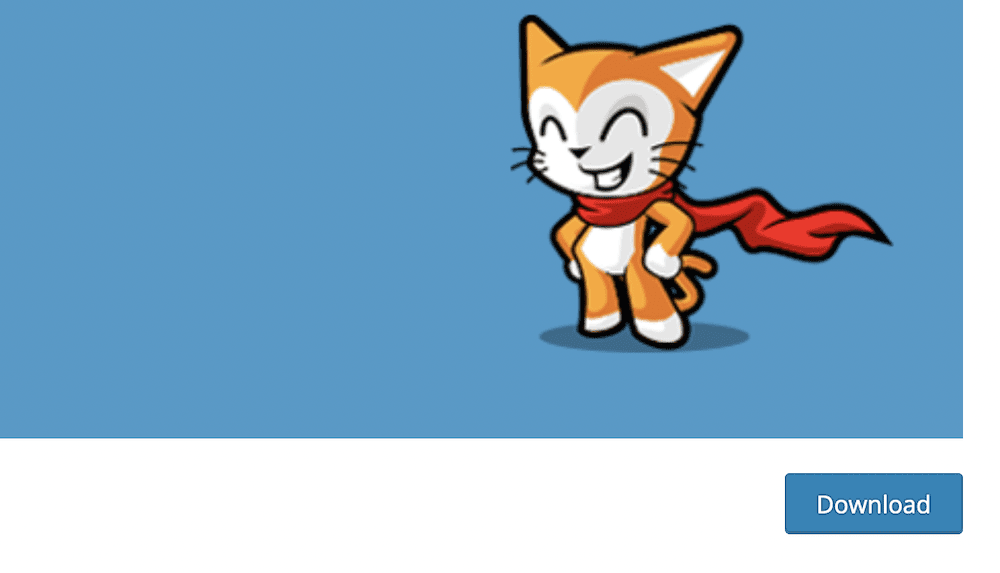
這是提供文件的絕佳方式,但也將成為您採用的任何在線電子商務策略的關鍵部分。 例如,如果您銷售電子書、照片、音樂或視頻文件,則每一個都需要一個下載按鈕。 基於按鈕的下載鏈接是一個不錯的實現想法的原因有幾個:
- 您可以為用戶提供一種“自助”方式。 這樣,他們無需您的輸入即可根據需要下載文件。
- 您可以使下載過程更加安全。 如果您想到替代方案,則需要通過電子郵件發送文件或鏈接。 這可能缺乏加密和保護。
- 更重要的是,下載鏈接或按鈕可以增強對您網站的信任。 這是通過直接方式實現的,尤其是在您的站點使用安全套接字層 (SSL) 證書的情況下。 也可以通過間接的方式,比如不使用未加密的方式來傳遞文件。
因此,下載鏈接可以為您的網站和您的用戶帶來無數好處。 根據您的要求,如果您實施了正確的解決方案,您還可以更好地管理您的文件,並深入了解您的用戶如何與您的下載進行交互。 這使您有機會創建在未來提供更多價值的下載鏈接和按鈕。
如何在沒有插件的情況下使用 WordPress 創建下載鏈接
在下一節中,我們將看看如何創建一個簡單明了的下載鏈接。 但是,在此之後,我們將討論為什麼這可能不是每個用例的最佳選擇。 我們還將看看插件如何提供幫助,以及如何使用它。
1. 在您的 WordPress 帖子和頁面中使用超鏈接
如果您需要向內容添加任何類型的鏈接,這應該是您熟悉的方法。 但是,您也可以通過一些準備將該方法投入下載服務。
為此,首先登錄 WordPress 並前往媒體庫:
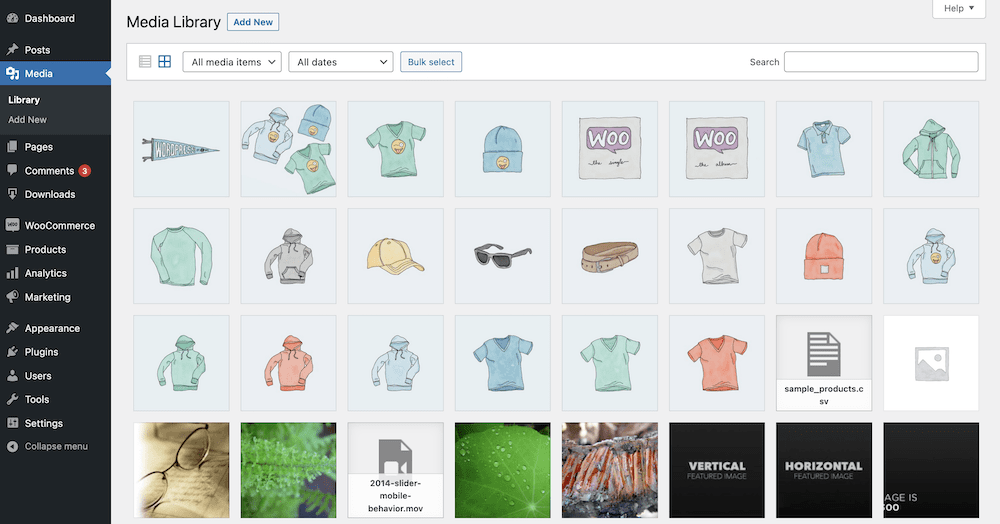
接下來,在您的計算機上找到您要上傳的文件,並將其導入 WordPress。 您可以通過拖放或添加新按鈕來執行此操作:
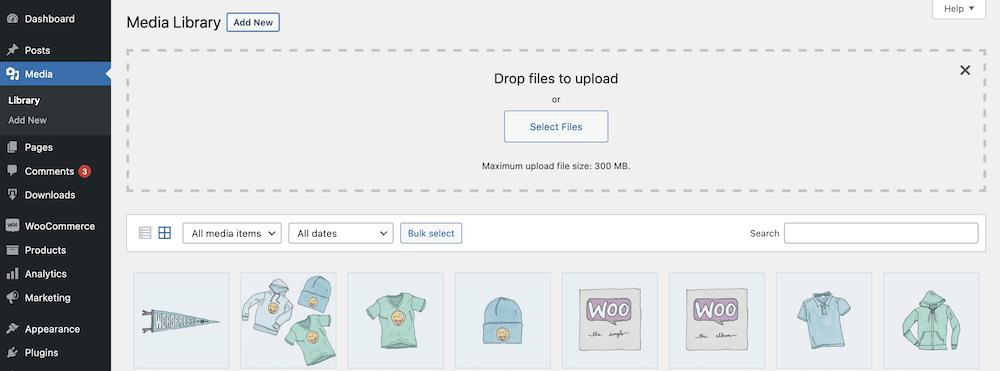
WordPress 將啟動上傳,這可能需要一段時間,具體取決於您的文件大小、互聯網連接和服務器規格。 此過程完成後,您可以選擇文件以突出顯示它。 在右側,您將看到許多與文件元數據相關的字段:
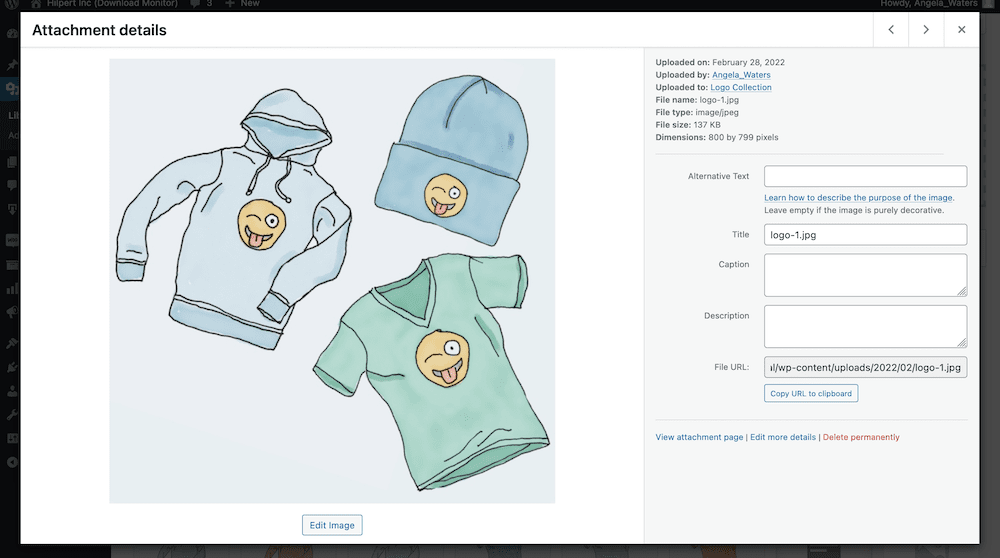
在這裡,查看文件 URL字段。 這是文件的直接鏈接,您需要使用複制 URL 到剪貼板按鈕將其複制,以便在其他地方使用它:
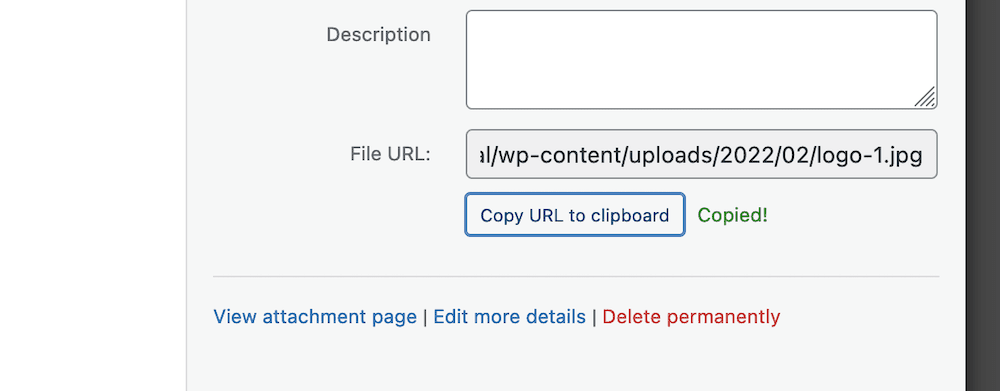
從這裡,前往您想要在其中創建下載鏈接的帖子或頁面,並在您的內容中找到相關位置。 接下來,您將像添加任何其他 WordPress 鏈接一樣添加超鏈接:
- 突出顯示部分文本。
- 從上下文菜單中選擇超鏈接選項。
- 添加鏈接並確認您的更改。
這是在 WordPress 中創建下載鏈接的基本方法。 不過,您還可以做更多的事情,我們稍後再看。
2.使用本機文件塊添加下載
WordPress 塊編輯器還提供了一種快速簡單的方法來創建下載鏈接。 它看起來比超鏈接更好,並且至少為用戶提供了一種下載文件或產品的專用方式。
您需要按照最後一種方法上傳文件,然後從那裡進入 WordPress 塊編輯器。 當您找到文件的正確位置時,將新的文件塊添加到您的帖子或頁面:
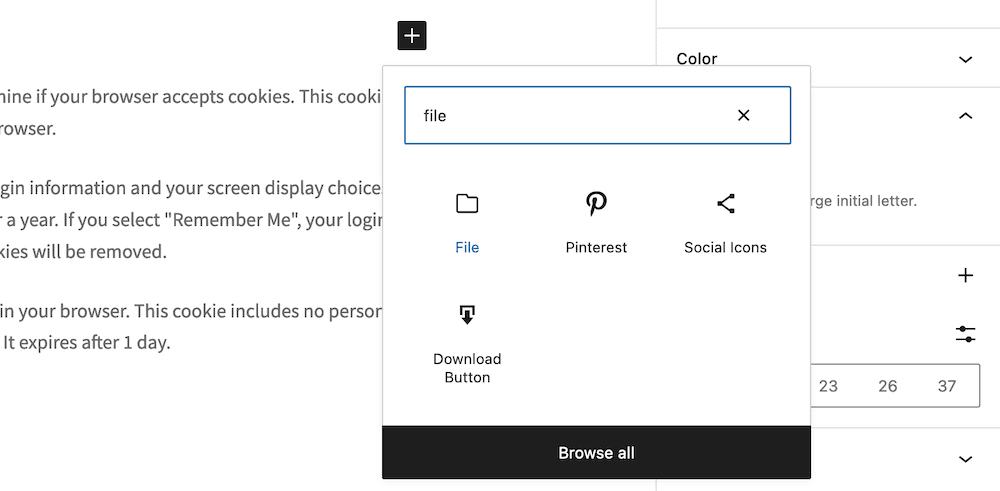
這將為您提供從 Block 上傳文件的選項,如果您不想離開編輯器界面,這將非常方便:
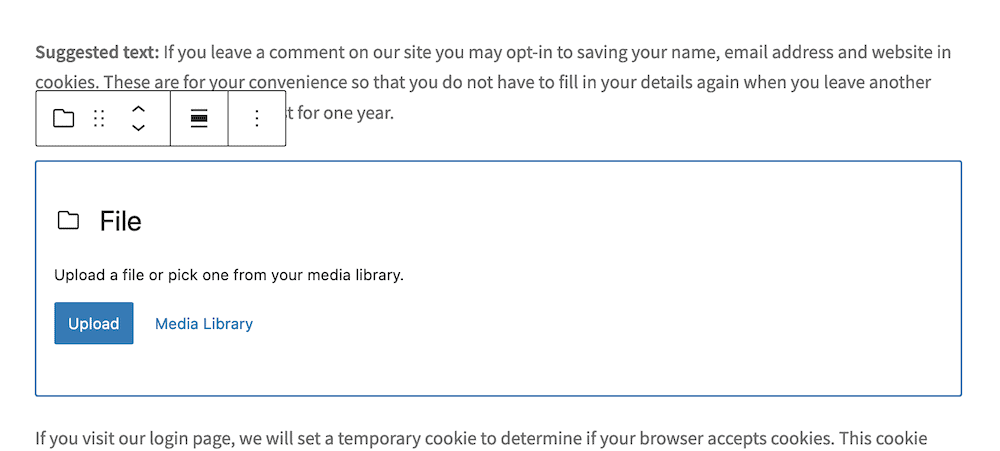
選擇項目後,您會在內容中看到一個下載按鈕,以及下載的文件名:
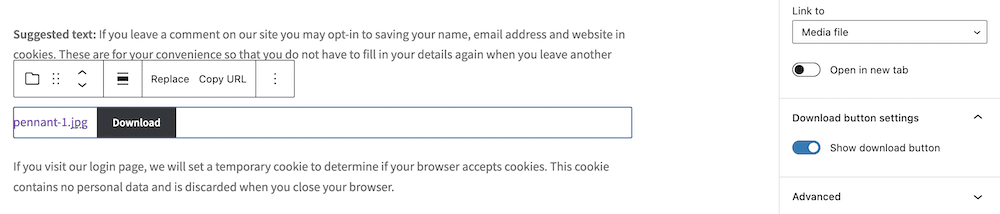
您會注意到編輯器側邊欄中有一些可用的選項。 但是,除了選擇按鈕將鏈接到的內容並從前端刪除下載按鈕之外,沒有太多可使用的。 但是,這看起來比超鏈接更好,並且顯示了下載文件的清晰方法。

說到這裡,讓我們討論一下為什麼這種手動方法可能不是創建下載鏈接的最佳選擇。 然後,我們將討論您應該考慮的 WordPress 插件。
為什麼手動方法不是最優化的
在我們繼續之前,值得注意的是使用手動方法在 WordPress 中創建下載鏈接的好處:
- 您可以完全控製文件在服務器上的位置以及鏈接的位置。
- 本機方法為您提供了一種將下載按鈕或鏈接添加到與您的網站設計相匹配的帖子和頁面的高效方式。
- 說到這,如果您有一點 CSS 知識,您可以增強下載按鈕的外觀(如果您使用文件塊)。
- 超鏈接方法可以提供一種有機且快速的方式來創建下載鏈接並將其顯示給用戶。
但是,我們認為手動方法無法為大多數需要提供下載鏈接的用戶提供足夠的功能和靈活性。 原因如下:
- 您需要編碼知識來更改下載按鈕或鏈接的各個方面,如果您不具備(或選擇不具備)這些技能,這可能是一個障礙。
- 您的文件將不安全,它們將與您的其他文件一起在您的服務器上。 例如,考慮如何輕鬆保存來自網絡的圖像——這也可能是用戶與您的內容交互的方式。 因此,不需要下載鏈接或按鈕,因為用戶將“熱鏈接”到您的文件而不與您的網站進行交互。
- 您無法了解您的用戶如何與您的下載進行交互。 專門的解決方案可以幫助您密切關注哪些文件表現良好,並讓您為下載創造更大的價值和更好的體驗。
但是,有一種解決方案可以提供手動方法的好處,並提供您需要的東西以確保您的下載策略是可靠的。 接下來,我們來看看它。
介紹下載監視器
Download Monitor 是一個一流的 WordPress 下載插件,它提供了幾乎所有你需要的東西,以確保你可以創建一個下載鏈接,跟踪這些下載,並為你的觀眾提供美妙的體驗。
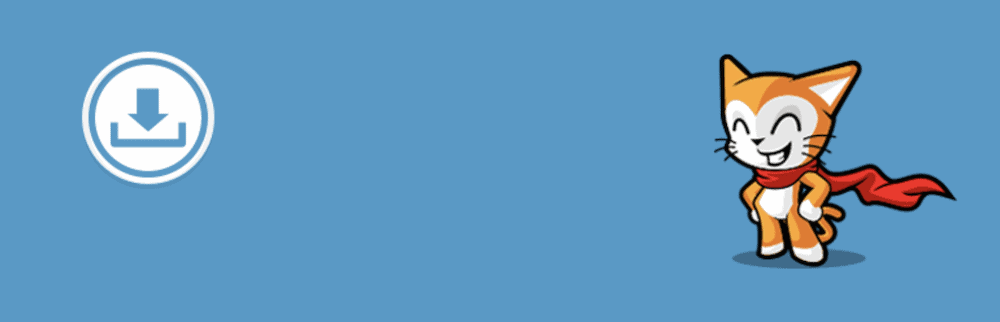
這就是使下載監視器成為託管和顯示下載的第一插件的原因:
- 您將使用熟悉的 WordPress 界面來添加、組織和管理您的下載。
- 可以選擇提供不同的文件類型和版本的下載。 如果您定期更新產品但又想向用戶提供舊版本,這將是殺手鐧。
- 與原生方法不同,您可以自定義下載按鈕在前端的外觀。 您不僅有許多自定義選項,還可以向用戶顯示關鍵元數據。
核心插件永遠免費,但您可以通過我們的高級計劃之一獲得更好的體驗。 例如,每個計劃都提供了許多擴展來幫助增強下載監視器的功能。 您可以實現驗證碼、下載頁面、CSV 導入和導出功能等等。
您甚至可以根據用戶是否發送推文、註冊您的時事通訊以及大量其他選項來鎖定對下載的訪問:
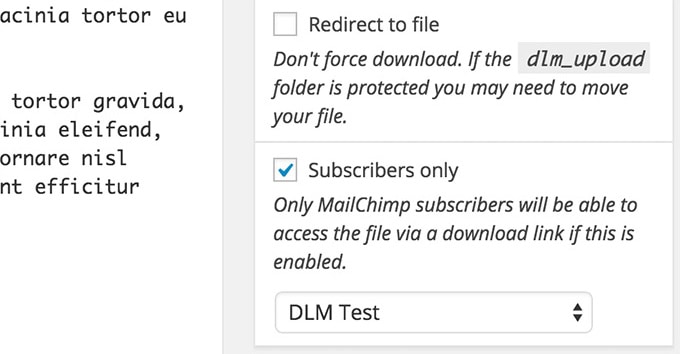
最好的消息是,Download Monitor 起價為每年 39 美元,並提供 14 天無條件退款保證。 對於一個可以為您賺取更多錢、為您提供更多有價值信息等的頂級插件,Download Monitor 代表著驚人的價值。
如何使用下載監視器增強您的下載鏈接
要使用下載監視器,您需要安裝並激活它。
此過程完成後,您可以通過“下載”>“添加新”鏈接添加新下載:
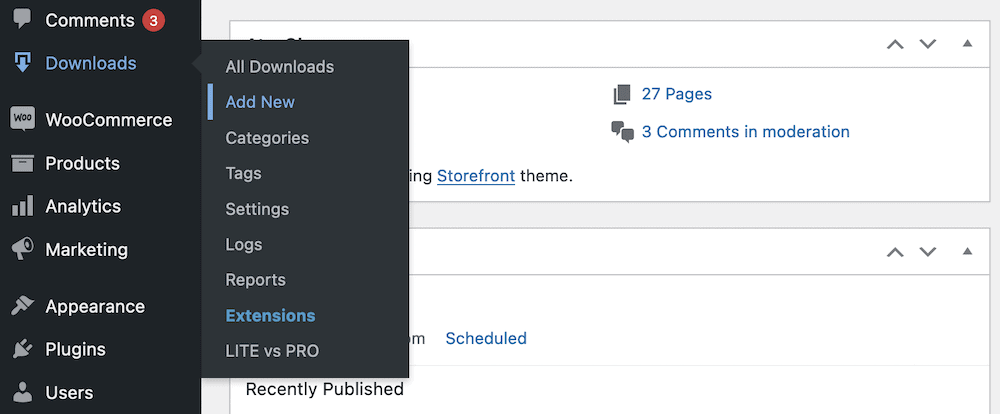
您將在此處看到一個類似於 WordPress 經典編輯器的屏幕。 如果您願意,您可以在此處添加標題和描述,下面的可下載文件/版本元框是您將創建下載鏈接的地方。 如果您單擊“添加文件”按鈕,您將看到許多字段出現:
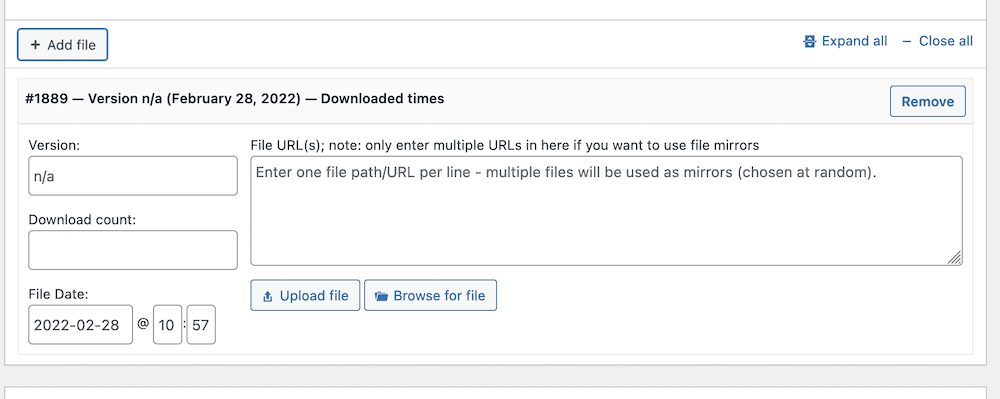
如果您不想輸入版本號或下載次數,則無需輸入,但您需要使用上傳文件和瀏覽文件按鈕來查找下載。 前者將您帶到媒體庫屏幕,但後者可讓您在服務器上查找文件。 如果您有特定下載文件的專用位置,這將很有幫助。
完成此操作後,您可以前往帖子或頁面,為您的內容找到相關位置,然後查看添加塊。 這一次,您可以選擇下載按鈕塊:
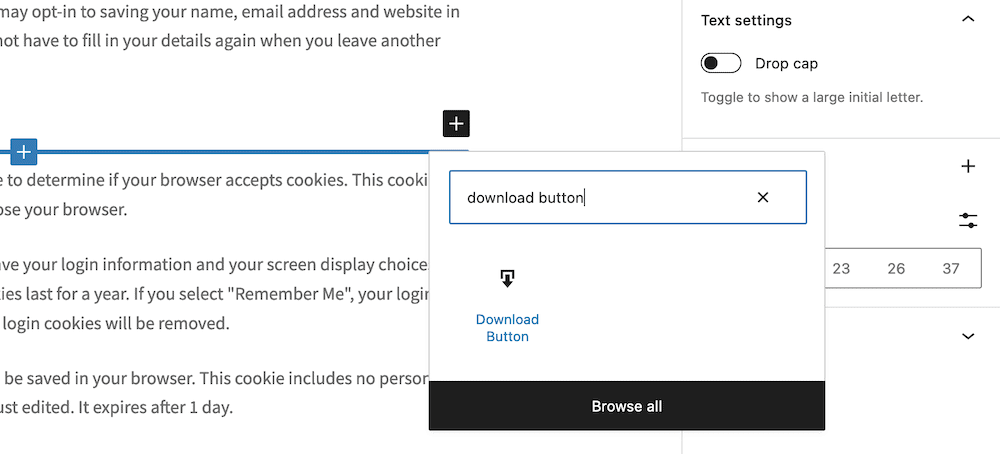
添加後,您可以從 WordPress 側邊欄中選擇下載,以及下載監視器按鈕模板。 這使您可以自定義下載按鈕在前端的外觀:
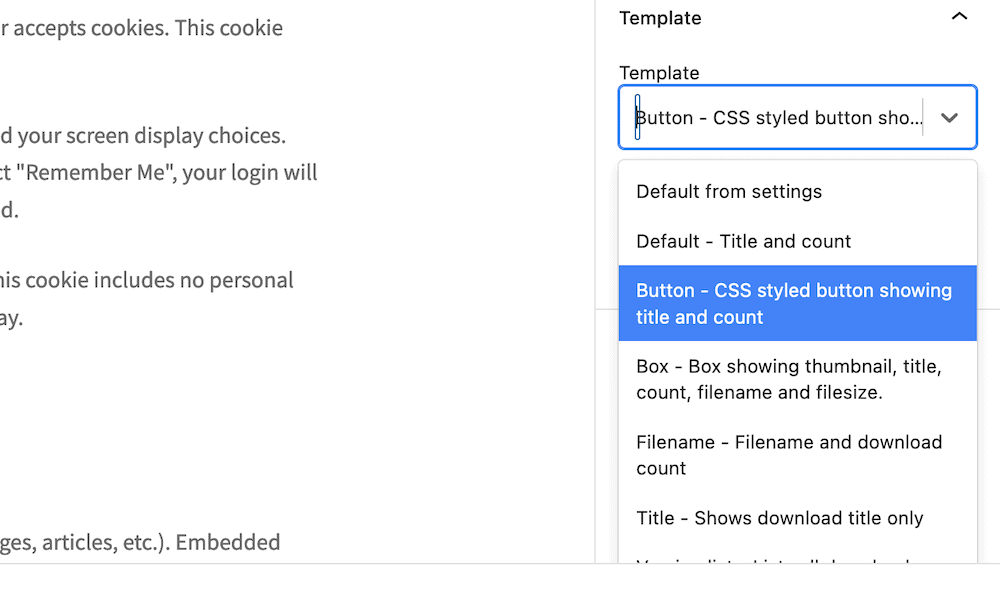
從這裡,您可以在前端預覽您的下載鏈接,並保存您的更改。
包起來
如果大多數用戶想要訪問您網站上的文件,下載鏈接是他們會堅持的。 事實上,對於電子商務業務,這將是您網站中不可協商的元素。 您為用戶提供了控制他們接收文件的方式和時間的能力,同時也為他們提供了更高的安全性。 如果您在 WordPress 中創建下載鏈接,您可以將不安全且效率低下的網站變成產品強國。
原生 WordPress 方法在某些情況下很好,但如果您認真對待如何向用戶提供下載,它不會減少芥末。 下載監視器等插件可以通過多種方式為您提供幫助。 它提供了一種巧妙的方式來導入和提供下載鏈接,並讓您清楚地了解用戶如何與您的下載進行交互。
最好的消息是下載監視器為每個預算提供高級計劃。 每個都提供了混合擴展,可幫助您在 WordPress 中創建具有頂級功能的下載鏈接。 每次購買還提供 14 天無條件退款保證!
